Cum să programați un mesaj text pe Android
Ce să știi
- Stoc Android: introduceți mesaj, apăsați lung pe pictograma Trimitere, selectați o oră sau Alegeți data și ora > selectați data > Următorul > selectați ora > Următorul > Salvați.
- Atingeți x mic de lângă marcajul de timp pentru a anula programarea textului. Atingeți lung marcajul de timp pentru a-l edita.
- Samsung: redactați un mesaj > atingeți simbolul plus de lângă câmpul de text > Mesaj programat > Selectați o dată și o oră > Terminat > Trimite.
Acest articol explică cum să programați un text pe smartphone-uri Android stoc și pe modelele Samsung care rulează Android 9.0 și versiuni ulterioare.
Pot programa un text în Google Messages?
Programarea unui text în Google Message este simplă și puteți modifica și anula livrarea oricând înainte de a fi livrată. Dacă smartphone-ul dvs. este offline la ora programată, atunci textul va fi trimis când sunteți din nou online.
Scrie un mesaj.
Apăsați lung pe pictograma Trimitere pentru a o programa.
Meniul listează trei timpi de livrare în funcție de momentul în care redactați textul. Opțiunile pot include Mai târziu astăzi, 16:00, sau Mâine, 13:00.
-

Selectați unul dintre orele enumerate. Atinge pictograma Trimite. Textul va apărea alături de un ceas.
Treceți la pasul următor dacă nu vă place niciuna dintre opțiuni.
Atingeți Alegeți data și ora.
-
Selectați o dată și atingeți Următorul.
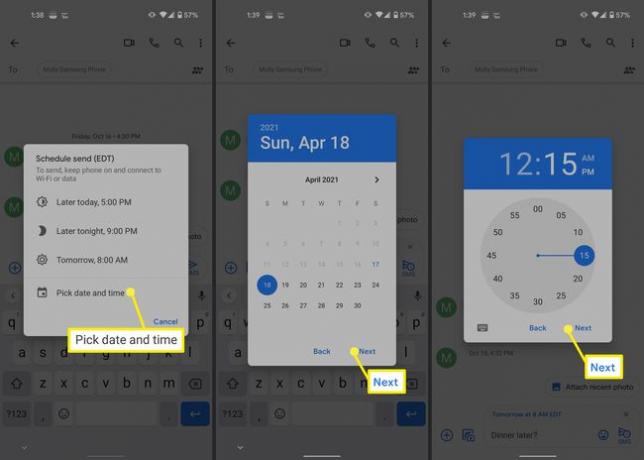
Selectați o oră și atingeți Următorul.
-
Confirmați detaliile și atingeți Salvați.

Atinge pictograma Trimite (acum are un ceas pe ea). Veți vedea că textul are o pictogramă ceas lângă el.
-
Google Messages va trimite automat textul în acel moment atâta timp cât v-ați conectat la date mobile sau la Wi-Fi.
Va folosi ora din fusul dvs. orar, nu destinatarul.
-
Pentru a anula textul, atingeți pictograma ceas.
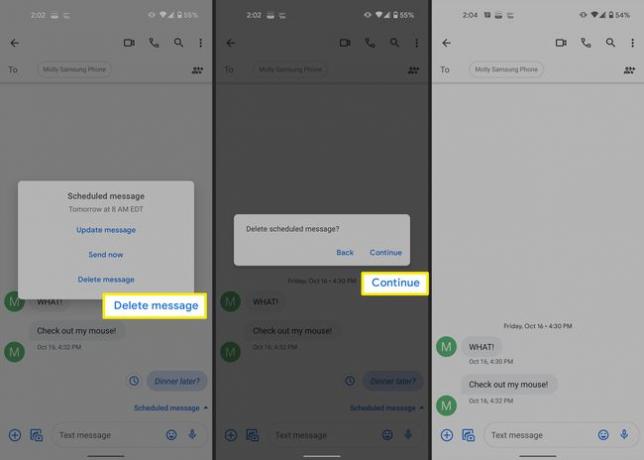
Atingeți Sterge mesajul > Continua. De asemenea, puteți edita mesajul atingând Actualizați mesajul sau livrați-l imediat atingând Trimite acum.
Adăugarea unui câmp de subiect la un text Android
Înainte ca Android să introducă funcția de programare a textului, apăsarea lungă a butonului de trimitere vă permite să adăugați un subiect.

Pentru a adăuga un subiect, atingeți meniul cu trei puncte din dreapta sus și selectați Afișează câmpul de subiect. Iată că, opțional, îl puteți marca ca urgent.
Cum programezi un text pe Samsung?
Samsung oferă, de asemenea, o funcție de programare a textului în aplicația sa Mesaje.
Creați un mesaj.
Atingeți simbolul plus din stânga câmpului de text.
Selectați Mesaj programat.
Selectați o dată și o oră.
Atingeți Terminat.
Atingeți Trimite a programa.
Selectați Stabiliți programul mai târziu pentru a o salva ca schiță fără a o programa.
Pentru a anula, atingeți mesajul, apoi atingeți Șterge. Atingeți Șterge din nou pentru a confirma.
Pentru a edita mesajul, atingeți-l și atingeți Editați | ×. Dacă doriți să-l trimiteți imediat, atingeți Trimite acum.
Dacă doriți să o reprogramați, va trebui să o ștergeți și să o luați de la capăt.
